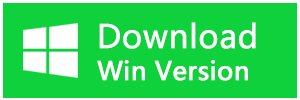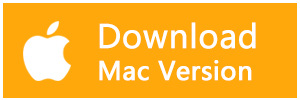exFAT ファイルは一度削除されると救出できないという誤解があります。 exFATドライブから削除されたファイルにイライラしていませんか? ステップバイステップの指示に従ってデータを救出する必要があります。
exFATファイルシステムとは
exFAT(Extended File Allocation Table)は、USBフラッシュドライブやSDカードなどのフラッシュメモリーデバイス向けに設計されたファイルシステム形式です。 exFATはWindowsおよびMacコンピュータと互換性があるため、外付けハードディスクなどの大容量ストレージデバイスはexFAT形式を使用しています。
exFATドライブを使用するメリット
ここでは、exFATファイルシステムが類似のファイルシステムを凌駕する理由をいくつか紹介します。
WindowsオペレーティングシステムとmacOS/macOS Xのサポート:exFATは、Windows、Linux、Macで利用できるファイルシステムなので、オペレーティングシステムで非常に多用途に利用できます。
より多くの互換性:exFATは新旧両方のマルチメディア機器に対応している
より大きなファイルサイズをサポート:FAT32は最大32GBまでのドライブサイズに対応し、Windowsでは最大ファイルサイズは4GBです。一方、exFATはFAT32の改良版で、ファイルサイズやパーティションに制限がありません。exFATでは最大ファイルサイズは16バイトです! exFATのもう一つの利点は、データの書き込みと読み取りの際に、FAT32よりも高速であることです。
exFATシステムでのデータ消失の原因
exFATシステムでのデータ損失は、以下のいずれかに起因する可能性があります:
exFAT外付けハードディスクをフォーマットする
誤って、または故意に削除された場合
システムエラー
不良セクタ
ウイルスによる攻撃
ドライブの破損
上記のいずれかの原因によって、大なり小なりのデータ損失が発生する可能性があります。 重要なファイルを失いたくない場合は、できるだけ早くファイル救出作業を開始することが重要です。
exFATドライブからデータを復元する時の注意事項
exFATドライブからデータを救出しようとする前に、完全なファイル救出の可能性を最大化するために、以下のことを確認してください。
ディスクドライブの使用を停止します。 ディスクドライブを使用し続けると、削除されたデータが上書きされる危険性が高くなります。
救出したすべてのファイルを保存するのに十分なサイズのストレージデバイスまたはパーティションを用意します。
救出が完了していないexFATドライブにファイルをバックアップして保存しようとしないでください。 ファイルの上書きを避けます。
専門的で信頼性の高いBitwarファイル救出ソフトウェアを使用してください。
exFATドライブからデータを救出するにはどうすればよいですか?
exFATのデータを救出するのに役立ついくつかの方法があります。 私たちは、exFATハードドライブからデータを救出する3つの方法をリストアップしました。
方法 1:ごみ箱にあるファイルを復元する
Windowsでは、削除されたファイルは、Shift+Deleteで永久に削除されない限り、ごみ箱に入ることがほとんどです。 データを救出する最初のステップは、復元したいexFATシステムから削除されたデータがごみ箱にあるかどうかを確認することです。
1.ごみ箱は、デスクトップ上のごみ箱アイコンを使って開くことができます。
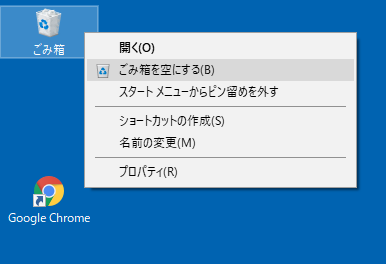
2.開いたウィンドウでファイルを検索します。 削除されたファイルが見つかったら、そのファイルを右クリックし、「元に戻す」をクリックします。 または、メニューバーの3.「すべての項目を復元」をクリックします。
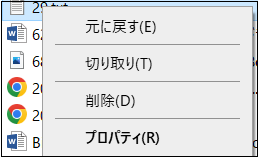
ファイルがごみ箱にある場合は、この方法でうまく復元することができます。
方法2:バックアップと復元
Windowsには非常に強力なバックアップと復元機能が内蔵されており、exFATシステムからデータを救出することができます(以前にバックアップを取ったことがある場合)。 そのようなバックアップを救出するには
1.Win+Iを押すか、スタートアップメニューから「Windowsの設定」を開きます。
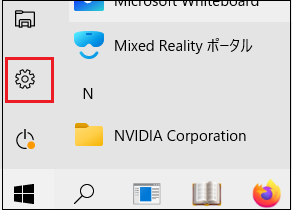
2.「更新とセキュリティ」の下にある「バックアップ」を選択します。
3.「その他のオプション]をクリックします。
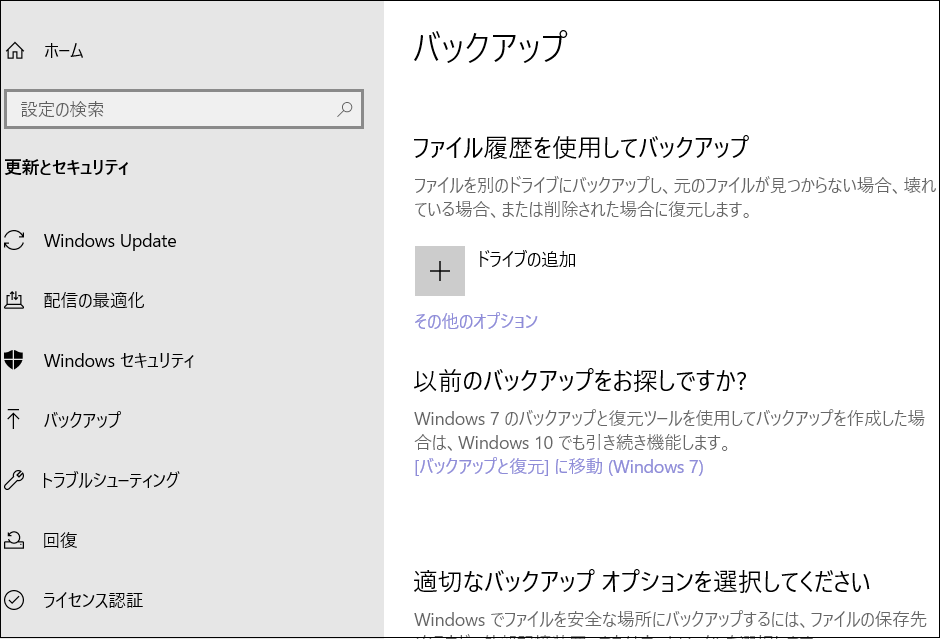
4.[現在のバックアップからファイルを復元する]を選択します。
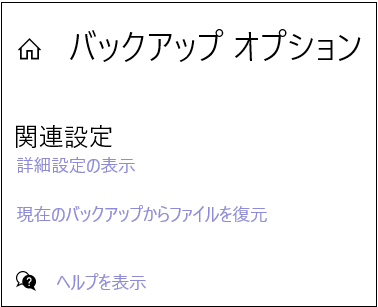
5.現在のバックアップの中からexFATファイル救出用のファイルを探します。 右上の検索ボックスを使用するか、矢印を使用してファイルやフォルダを参照することができます。
6.ファイルを選択し、緑色の復元ボタンをクリックして、ファイルを復元します。
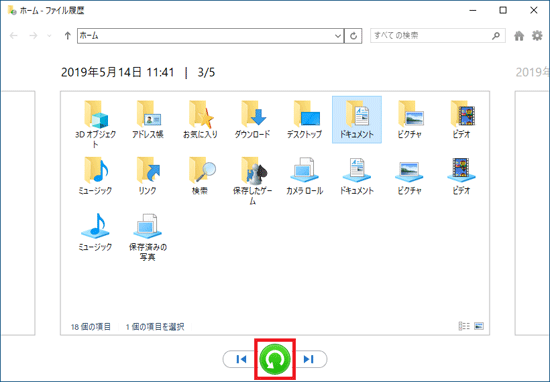
この手順で、exFATドライブにファイルが復元されます。 ただし、この方法は、以前にドライブをバックアップしている場合にのみ機能します。
これらのexFATファイル救出手順がうまくいかないと仮定してください。 この場合、最も簡単で最良の選択肢は、ファイル救出ソフトウェアを使用することです。
方法3:データ復元ソフトウェアを使用したExFATファイル救出方法
サードパーティ製ソフトウェアでファイル復旧が非常に簡単になります。 exFATファイルの救出には、信頼性の高い専門的なサードパーティ製救出ソフトウェアを使用することで、最良の結果を確保し、セキュリティリスクを避けることができます。
Windows 10とmacOSユーザー向けのデータ復元ソフトウェアであるBitwar Data Recoveryを使えば、exFATの失われたファイルを救出することができます。 このソフトを使って、exFATハードディスクからファイルを救出する方法を実演します。
Bitwarデータ復元ソフトのメリット
1.様々なエラーでアクセス不能になったドライブからデータを救出することができます。
2.内/外付けHDD、失われたパーティション、USBメモリ、TFカード/SDカードなどのメモリーカード、ごみ箱、クラッシュしたコンピュータなどのデータ復旧をサポートします。
3.削除、フォーマット、RAWなど、さまざまな紛失のケースから高い成功率でデータを救出することができます。
4.写真、ビデオ、ドキュメント、オーディオ、メールなど、1000種類以上のデータのレスキューに対応しています。
5.MacとWindows二つのバージョンがあります。
6.シンプルな操作画面と使いやすい機能があります。
7.新規登録者は30日間無料試用できます。
8.スキャンとプレビューは無料です。プレビューできないなら、復元する必要はありません。
まずBitwarデータ復元ソフトをパソコンにインストールしてください。復元したいディスクドライブにインストールしないでください。
ステップ1.ウィザードモードで復元したいデータの保存場所を選択します。
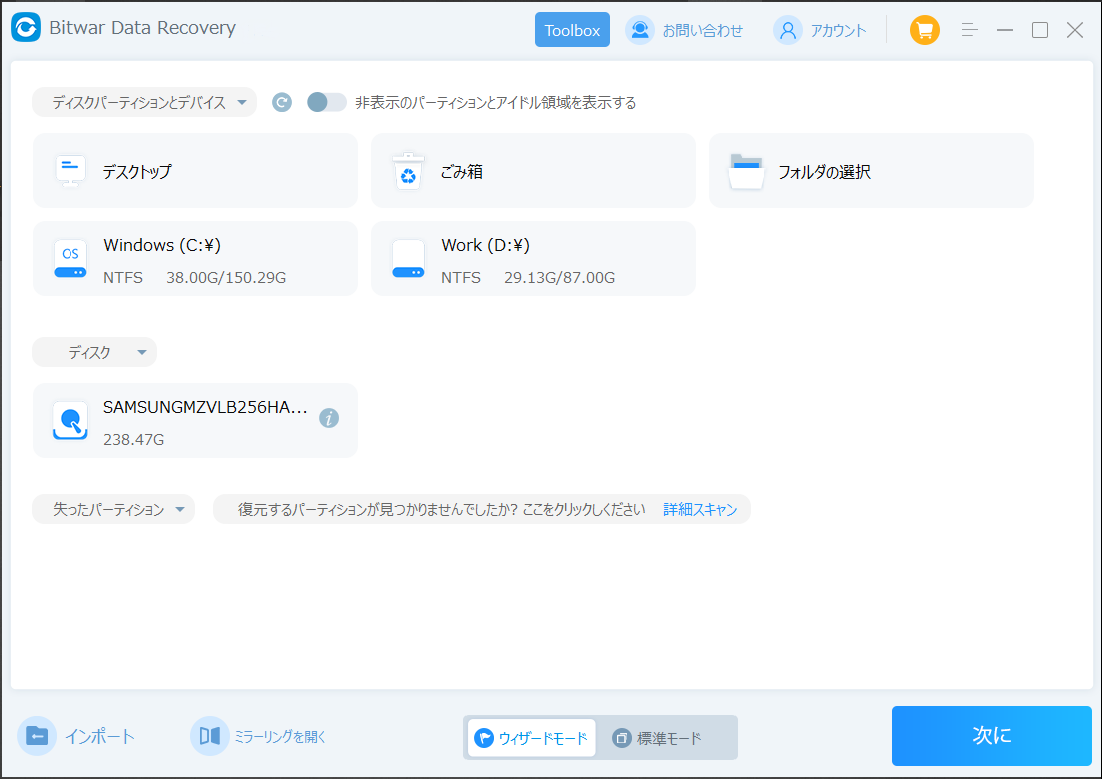
ステップ2.スキャンモードを選択します。まずクイックスキャンを実行してください。フォーマット/初期化によって消えたデータを復元する場合、直接「初期化ファイルの復元」を選択してください。「クイックスキャン」と「初期化したファイルの復元」が復元したいファイルを検出できなかったら、またディープスキャンを実行してみてください。
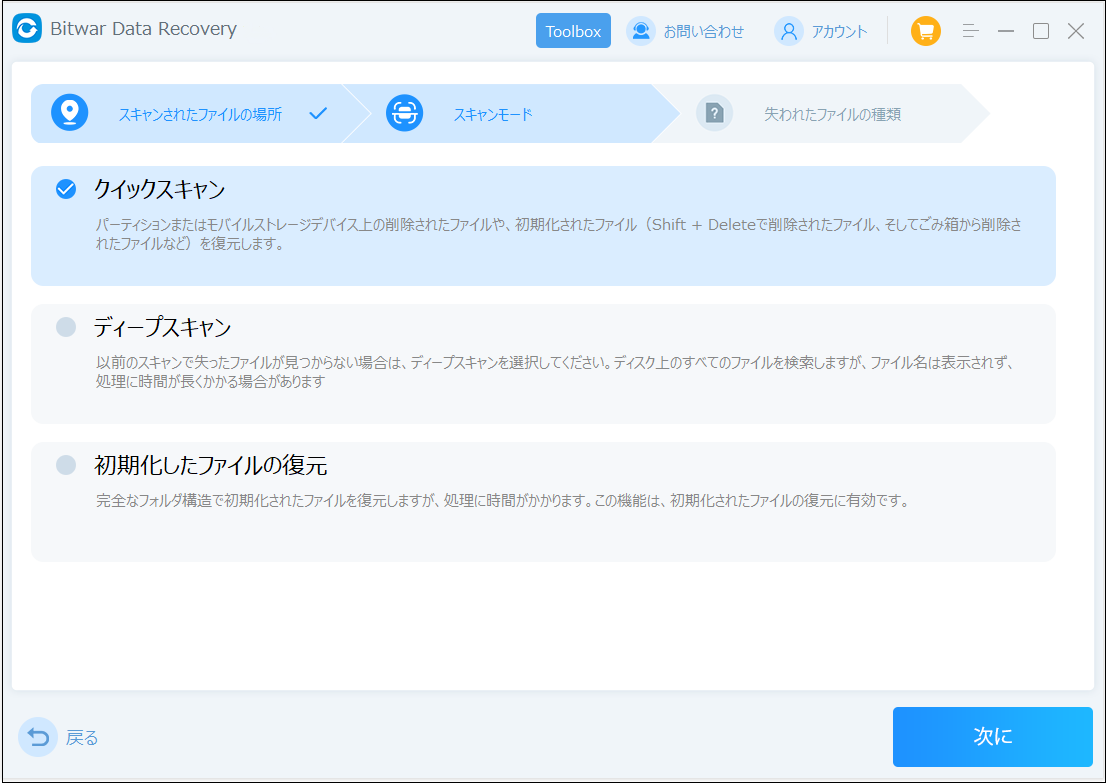
ステップ3.復元したいファイルのデータの種類を選択します。「スキャン」をクリックします。
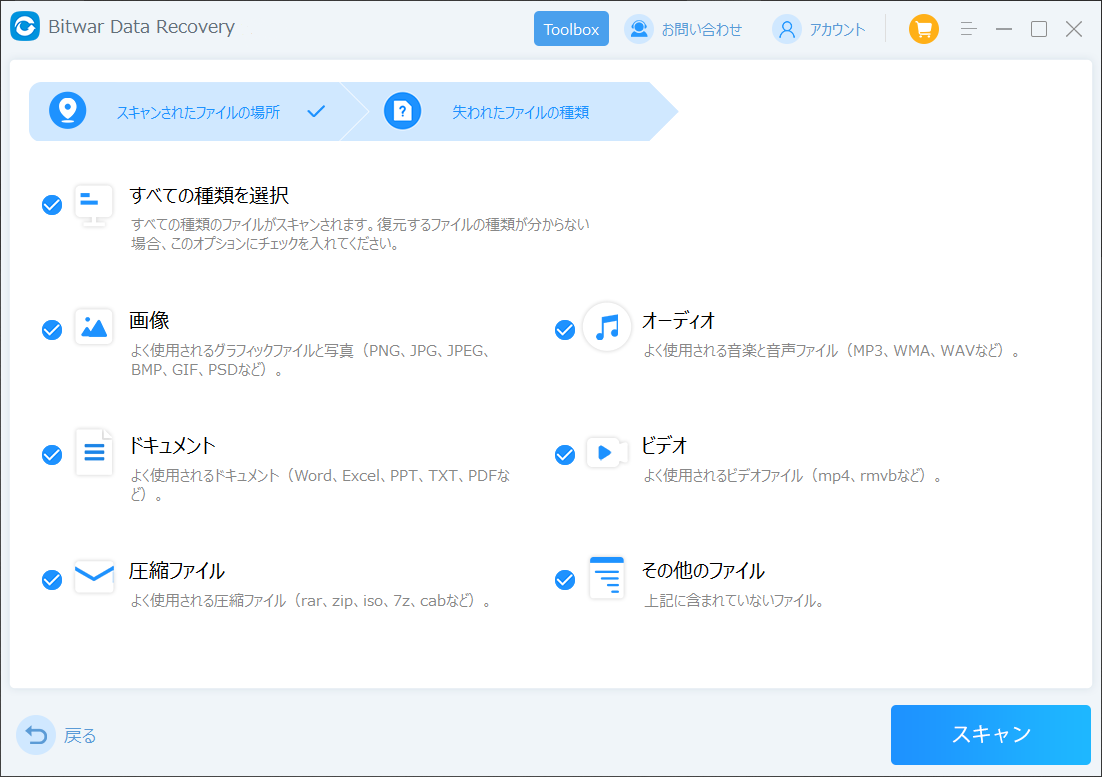
ステップ4.検出されたデータをプレビューすることができます。「復元」をクリックしてデータを他のディスクに復元します。データが上書きされないように、復元したいデータを元の場所に復元しないでください。他のドライブやデバイスに復元するのがお勧めです。復元が完了したら、データを元の保存場所にコピーすることができます。
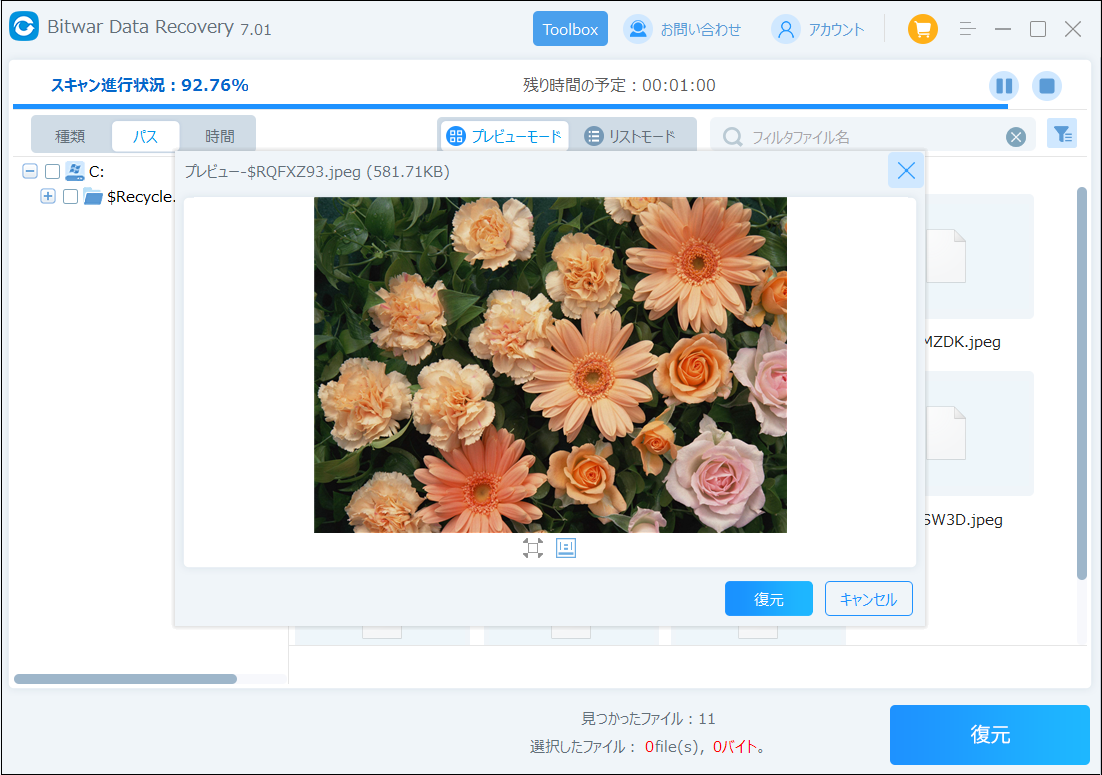
exFATハードディスクドライブの物理障害
exFATハードディスクが落下、水、高温などの物理的なダメージを受けたとします。 この場合、そこからデータを救出するのは容易ではありません。 物理的な損傷により、exFATハードドライブを特定することは不可能になります。 このような場合は、信頼できるデータレスキューセンターに連絡し、専門の技術者にハードドライブとデータを救い出してもらう必要があります。
まとめ
この方法を使えば、exFATハードディスクから素早くデータを救出することができます。 ファイル復元が完了するまで、救出するexFATドライブの使用を最低限に抑えることを忘れないでください。 また、定期的にデータをバックアップすることも忘れないでください。 ファイルが失われた場合、Bitwar ファイル救出ソフトを起動して、すぐにファイルを救出します。